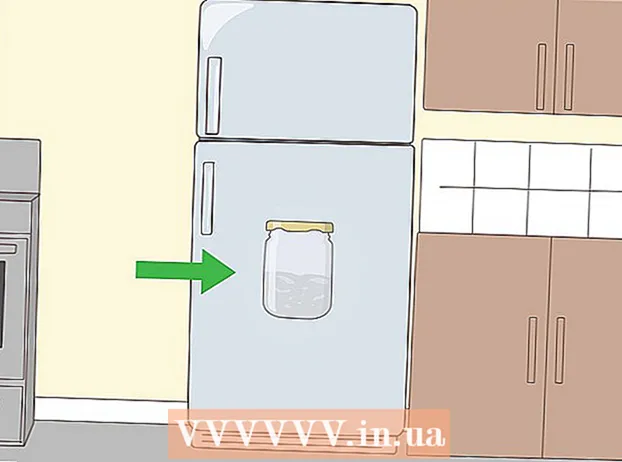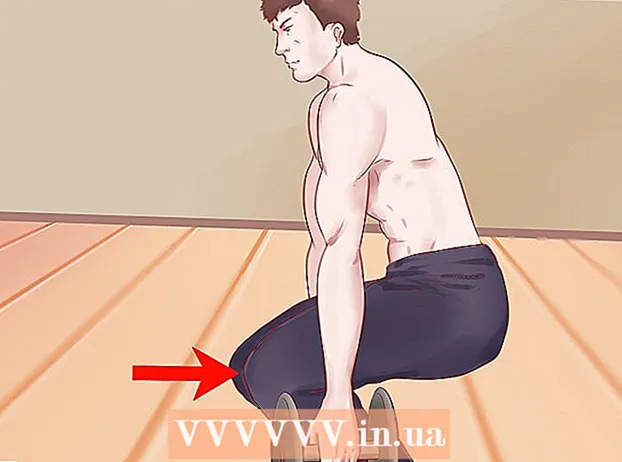Auteur:
John Pratt
Date De Création:
15 Février 2021
Date De Mise À Jour:
1 Juillet 2024

Contenu
- Avancer d'un pas
- Partie 1 sur 2: Connectez-vous à Google Voice
- Partie 2 sur 2: Configurer WhatsApp
- Conseils
- Mises en garde
Cet article vous apprend à utiliser un faux numéro de téléphone pour vous connecter à WhatsApp. Vous pouvez obtenir le faux numéro de téléphone via Google Voice, un service gratuit d'appels et de SMS anonymes. Malheureusement, vous devez utiliser un vrai numéro de téléphone - le vôtre ou celui de quelqu'un d'autre - pour vous inscrire à Google Voice. Vous aurez donc besoin au moins d'un accès temporaire à un vrai numéro de téléphone pour créer votre compte Google Voice, afin de pouvoir ensuite vous connecter à WhatsApp sans numéro.
Avancer d'un pas
Partie 1 sur 2: Connectez-vous à Google Voice
 Ouvrez Google Voice. Accédez à https://voice.google.com/ dans le navigateur Web de votre ordinateur. Si vous êtes connecté à un compte Google, vous verrez maintenant la page de configuration de Google Voice.
Ouvrez Google Voice. Accédez à https://voice.google.com/ dans le navigateur Web de votre ordinateur. Si vous êtes connecté à un compte Google, vous verrez maintenant la page de configuration de Google Voice. - Si vous n'êtes pas encore connecté, veuillez d'abord saisir votre adresse e-mail et votre mot de passe.
- Ignorez cette étape si vous possédez déjà un compte Google Voice.
 Recherchez un emplacement. Cliquez sur la zone de texte au milieu de la page et entrez une ville ou une zone. Au fur et à mesure que vous tapez, plusieurs options apparaissent sous la zone de texte.
Recherchez un emplacement. Cliquez sur la zone de texte au milieu de la page et entrez une ville ou une zone. Au fur et à mesure que vous tapez, plusieurs options apparaissent sous la zone de texte.  Sélectionnez un emplacement. Cliquez sur une ville dans le menu déroulant pour la définir comme emplacement pour votre numéro Google Voice.
Sélectionnez un emplacement. Cliquez sur une ville dans le menu déroulant pour la définir comme emplacement pour votre numéro Google Voice.  Notez votre numéro préféré. Vous verrez maintenant différents numéros de téléphone. Notez ceux que vous souhaitez utiliser. Vous utiliserez ce numéro plus tard pour vous connecter à WhatsApp.
Notez votre numéro préféré. Vous verrez maintenant différents numéros de téléphone. Notez ceux que vous souhaitez utiliser. Vous utiliserez ce numéro plus tard pour vous connecter à WhatsApp.  cliquer sur Sélection. Il s'agit d'un bouton bleu à droite du numéro de téléphone que vous souhaitez utiliser.
cliquer sur Sélection. Il s'agit d'un bouton bleu à droite du numéro de téléphone que vous souhaitez utiliser.  cliquer sur suivante dans la boîte de dialogue. Vous allez maintenant être redirigé vers la page où vous pouvez entrer votre numéro de téléphone.
cliquer sur suivante dans la boîte de dialogue. Vous allez maintenant être redirigé vers la page où vous pouvez entrer votre numéro de téléphone.  Entrez votre vrai numéro de téléphone. Dans le champ de texte, saisissez un numéro de téléphone auquel vous avez accès.
Entrez votre vrai numéro de téléphone. Dans le champ de texte, saisissez un numéro de téléphone auquel vous avez accès.  cliquer sur Envoyer le code. Ce bouton est situé dans le coin inférieur droit de la fenêtre du numéro de téléphone. Google Voice enverra désormais un SMS de confirmation sur votre téléphone.
cliquer sur Envoyer le code. Ce bouton est situé dans le coin inférieur droit de la fenêtre du numéro de téléphone. Google Voice enverra désormais un SMS de confirmation sur votre téléphone.  Trouvez votre code. Ouvrez l'application de messagerie texte de votre téléphone, recherchez le message de Google (généralement à partir d'un numéro de téléphone à cinq chiffres) et affichez le code à six chiffres dans le message.
Trouvez votre code. Ouvrez l'application de messagerie texte de votre téléphone, recherchez le message de Google (généralement à partir d'un numéro de téléphone à cinq chiffres) et affichez le code à six chiffres dans le message. - Le message sera quelque chose comme "123456 est votre code de confirmation pour Google Voice".
 Entrer le code. Saisissez les six caractères du code dans le champ de texte au centre de la page Google Voice.
Entrer le code. Saisissez les six caractères du code dans le champ de texte au centre de la page Google Voice.  cliquer sur Vérifier. C'est dans le coin inférieur droit de la fenêtre de vérification.
cliquer sur Vérifier. C'est dans le coin inférieur droit de la fenêtre de vérification.  cliquer sur Réclamations dans la boîte de dialogue. Vous confirmez maintenant que vous souhaitez utiliser ce numéro de téléphone avec votre compte Google Voice.
cliquer sur Réclamations dans la boîte de dialogue. Vous confirmez maintenant que vous souhaitez utiliser ce numéro de téléphone avec votre compte Google Voice. - En fonction de votre numéro de téléphone, vous ne verrez peut-être pas cette option. Dans ce cas, vous pouvez simplement passer à l'étape suivante.
 cliquer sur Compléter dans la boîte de dialogue.
cliquer sur Compléter dans la boîte de dialogue. Ouvrez la page Google Voice. Si vous n'êtes pas automatiquement redirigé vers le tableau de bord, cliquez sur la voix de Google dans le coin supérieur gauche de la page.
Ouvrez la page Google Voice. Si vous n'êtes pas automatiquement redirigé vers le tableau de bord, cliquez sur la voix de Google dans le coin supérieur gauche de la page.  Cliquez sur l'icône Messages. Il s'agit d'un logo de bulle de dialogue dans le coin supérieur gauche du tableau de bord. Vous allez maintenant ouvrir l'historique de vos messages, où vous recevrez plus tard le code de confirmation WhatsApp.
Cliquez sur l'icône Messages. Il s'agit d'un logo de bulle de dialogue dans le coin supérieur gauche du tableau de bord. Vous allez maintenant ouvrir l'historique de vos messages, où vous recevrez plus tard le code de confirmation WhatsApp. - Laissez cette fenêtre ouverte pour le moment.
Partie 2 sur 2: Configurer WhatsApp
 Désinstaller WhatsApp, puis réinstallez-le. Si vous avez déjà WhatsApp sur votre téléphone, vous devrez désinstaller puis réinstaller l'application pour effacer toutes les données utilisateur.
Désinstaller WhatsApp, puis réinstallez-le. Si vous avez déjà WhatsApp sur votre téléphone, vous devrez désinstaller puis réinstaller l'application pour effacer toutes les données utilisateur. - Si vous n'avez pas encore téléchargé WhatsApp, faites-le maintenant sur votre iPhone ou Android.
 Ouvrez WhatsApp. Appuyez sur l'icône WhatsApp. Cela ressemble à une bulle de dialogue blanche et à un crochet de téléphone sur un fond vert.
Ouvrez WhatsApp. Appuyez sur l'icône WhatsApp. Cela ressemble à une bulle de dialogue blanche et à un crochet de téléphone sur un fond vert.  Appuyez sur Accepter et continuer. C'est au bas de l'écran.
Appuyez sur Accepter et continuer. C'est au bas de l'écran.  Saisissez votre numéro de téléphone Google Voice. Appuyez sur la zone de texte au centre de l'écran et saisissez le numéro de téléphone que vous avez choisi dans Google Voice.
Saisissez votre numéro de téléphone Google Voice. Appuyez sur la zone de texte au centre de l'écran et saisissez le numéro de téléphone que vous avez choisi dans Google Voice. - Si vous n'avez pas noté votre numéro Voice, vous pouvez le trouver en ouvrant votre tableau de bord Google Voice, en cliquant sur ☰ dans le coin supérieur gauche de la fenêtre, en cliquant sur Paramètres et enfin sur l'onglet Les numéros de téléphone.
 Appuyez sur Prêt. C'est dans le coin supérieur droit de l'écran.
Appuyez sur Prêt. C'est dans le coin supérieur droit de l'écran. - Touchez ceci sur Android suivante.
 Appuyez sur Oui dans la boîte de dialogue. Vous confirmez maintenant votre numéro de téléphone et laissez WhatsApp envoyer un message texte de confirmation à ce numéro.
Appuyez sur Oui dans la boîte de dialogue. Vous confirmez maintenant votre numéro de téléphone et laissez WhatsApp envoyer un message texte de confirmation à ce numéro. - Touchez ceci sur Android d'accord.
 Attendez un message de confirmation. Attendez un SMS dans votre tableau de bord Voice. Lorsque votre SMS apparaît, vous le verrez sur le côté gauche de la page.
Attendez un message de confirmation. Attendez un SMS dans votre tableau de bord Voice. Lorsque votre SMS apparaît, vous le verrez sur le côté gauche de la page.  Trouvez votre code. Cliquez sur le message sur le côté gauche de la page et trouvez le code à six caractères dans le message sur le côté droit de la page.
Trouvez votre code. Cliquez sur le message sur le côté gauche de la page et trouvez le code à six caractères dans le message sur le côté droit de la page.  Entrez votre code. Entrez votre code de confirmation dans la zone de texte. WhatsApp traitera le numéro une fois que vous aurez fini de taper.
Entrez votre code. Entrez votre code de confirmation dans la zone de texte. WhatsApp traitera le numéro une fois que vous aurez fini de taper.  Appuyez sur Ignorer la restauration. Il s'agit d'un bouton rouge au centre de l'écran.
Appuyez sur Ignorer la restauration. Il s'agit d'un bouton rouge au centre de l'écran. - Touchez ceci sur Android Passer.
 Entrez vos informations de profil. Appuyez sur le champ de texte "Votre nom" et saisissez un nom ici. Vous pouvez également ajouter une photo en touchant le cercle avec Ajouter une photo, dans le coin supérieur gauche de l'écran. Vous pouvez ensuite sélectionner une photo.
Entrez vos informations de profil. Appuyez sur le champ de texte "Votre nom" et saisissez un nom ici. Vous pouvez également ajouter une photo en touchant le cercle avec Ajouter une photo, dans le coin supérieur gauche de l'écran. Vous pouvez ensuite sélectionner une photo.  Appuyez sur Prêt. C'est dans le coin supérieur droit de l'écran. Vous créez votre compte WhatsApp de cette manière.
Appuyez sur Prêt. C'est dans le coin supérieur droit de l'écran. Vous créez votre compte WhatsApp de cette manière. - Touchez ceci sur Android suivante.
Conseils
- Vous pouvez télécharger l'application Google Voice sur votre téléphone pour l'utiliser comme deuxième application de messagerie texte.
Mises en garde
- Si vous n'avez plus accès au téléphone avec lequel vous avez créé votre compte Google Voice et que vous devez confirmer votre compte Voice, cela ne sera pas possible par téléphone.